모델 표시(4_R1)
업데이트: 2020/06/03
여기에 기재되어 있는 내용은 「Live2D Cubism 4 AE Plugin R1」에 대한 해설입니다.
Adobe After Effects에서 직접 Cubism 모델을 표시하는 방법을 설명합니다.
모델 표시
【STEP 1】 설치
「Cubism AE 플러그인」을 설치합니다.
- 설치 프로그램을 다운로드합니다.
- Cubism AE 플러그인을 설치합니다.
【STEP 2】 Cubism 모델링 뷰에서 모델 데이터 내보내기
대상 모델 데이터(.moc3)를 내보냅니다.
자세한 내용은 「임베디드용 데이터」를 참조하십시오.
【STEP 3】 After Effects로 Cubism 모델 불러오기
After Effects로 이동합니다.
Cubism 모델을 로드하는 방법에는 두 가지가 있습니다.
①프로젝트 패널에서 로드하는 방법
새 컴포지션을 만듭니다.
(프로젝트 패널 → 오른쪽 클릭 → 새 컴포지션 생성)
TIPS
새로운 컴포지션을 만들지 않고 다음 항의 「Cubism 모델 불러오기」를 수행하면 모델의 캔버스 크기로 컴포지션이 생성됩니다.
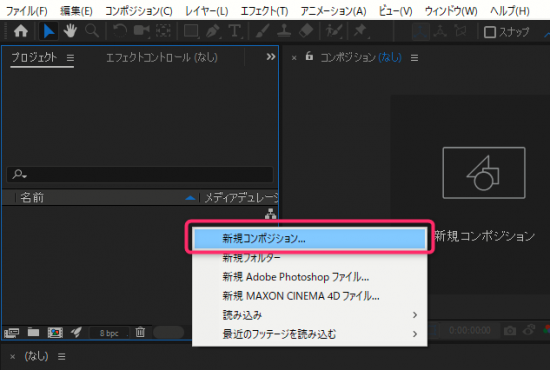
Cubism 모델을 로드합니다.
프로젝트 패널 ⇒ 오른쪽 클릭 ⇒ 불러오기 ⇒ Import Live2D Cubism Model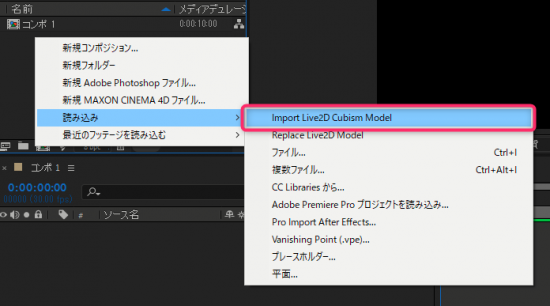
조금 전에 내보낸 [.model3.json] 파일을 선택하여 프로젝트 패널로 가져옵니다.
[.model3.json] 파일을 로드하면 프로젝트 패널에 [.cae] 파일이 생성됩니다.
TIPS
[.cae] 파일은 Cubism 모델 파일을 After Effects에서 다룰 수 있도록 하기 위한 관리 파일입니다.
②드래그&드롭으로 로드하는 방법
조금 전에 내보낸 [.model3.json] 파일을 프로젝트 패널로 직접 드래그 앤 드롭합니다.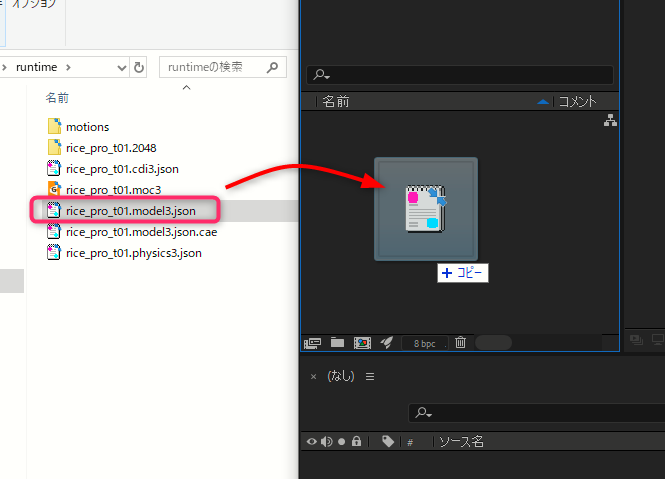
[.model3.json] 파일을 로드하면 프로젝트 패널에 [.cae] 파일이 생성됩니다.
TIPS
위의 상태 직후에 실행 취소를 하면 [.cae] 파일 변환 전 상태로 돌아오므로 오른쪽 클릭-푸티지 교체에서 다시 [cae] 파일을 불러옵시다.
([.model3.json] 파일이 있는 폴더에 생성됨)
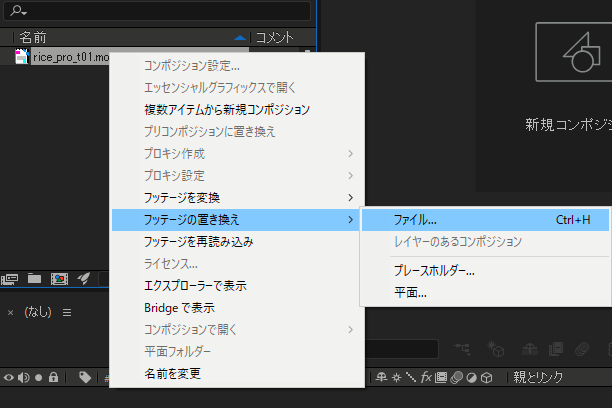 |
【STEP 4】 컴포지션 패널에 Cubism 모델을 표시한다
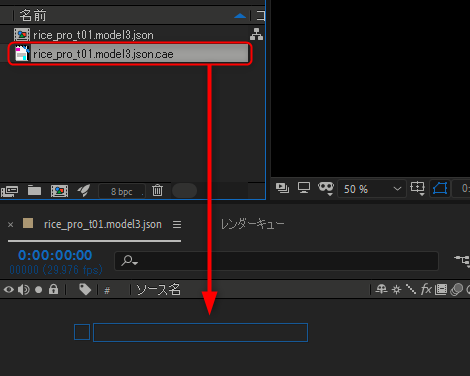
[.cae] 파일을 타임라인 패널로 드래그 앤 드롭합니다.
타임라인에 로드된 레이어를 선택하고 효과에서 [Live2D Cubism Renderer]를 클릭합니다.
메뉴의 효과 ⇒ Live2D ⇒ Live2D Cubism Renderer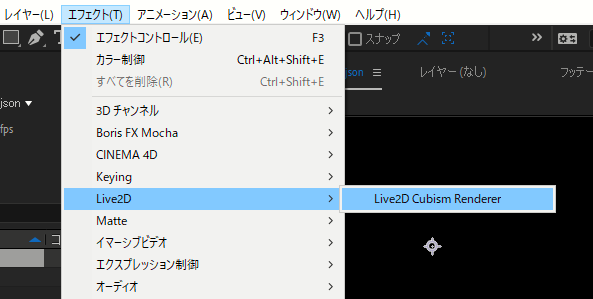
아래 그림과 같이 After Effects의 컴포지션 패널에 Cubism 모델이 표시되었습니다.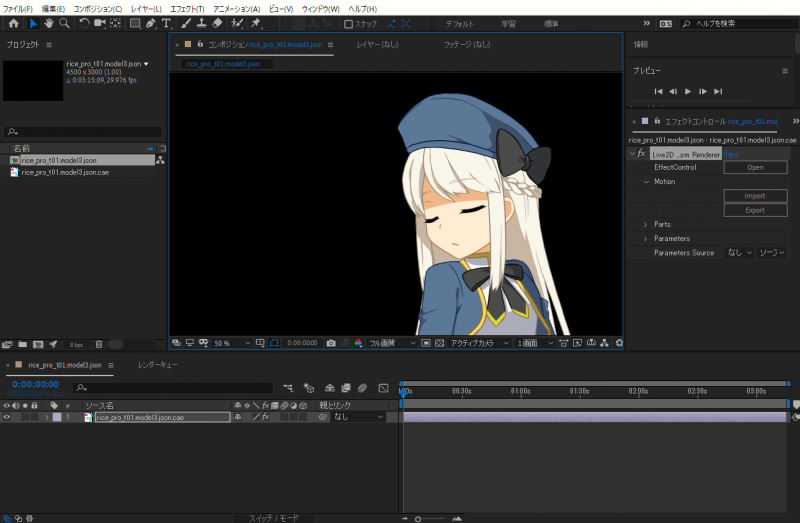
.model3.json 파일을 읽을 때의 주의점
[립싱크]나 [눈 깜빡임]과 같은 이펙트는 After Effects에서 재현할 수 없습니다.
모션 데이터를 내보낼 때 [립싱크와 눈 깜빡임을 모션에 베이크]에 체크를 합시다.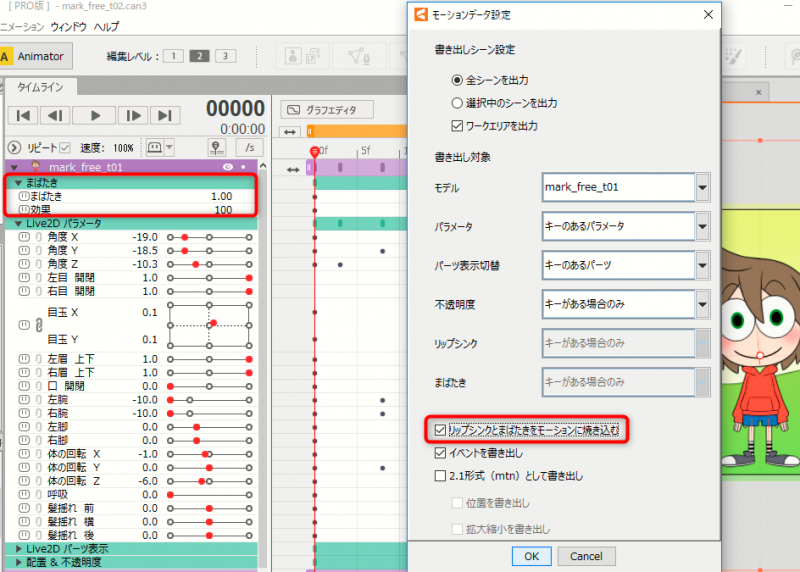
환경 구축용 스크립트 활용
현재 플러그인에는 다음과 같은 문제가 있습니다.
- 효과 적용 후 레이어 범위 밖에 모델이 그려지지 않는 문제
이러한 문제를 피하기 위해 환경 구축용 스크립트를 활용하는 것이 좋습니다.
환경 구축용 스크립트는 이하의 순서로 복수의 이펙트가 실행됩니다.
- 드로잉 범위를 보완하기 위해 「범위 확장」 효과의 실행.
- AE 플러그인 효과 실행.
환경 구축용 스크립트의 적용 방법
[.cae] 파일을 타임라인 패널로 드래그 앤 드롭합니다.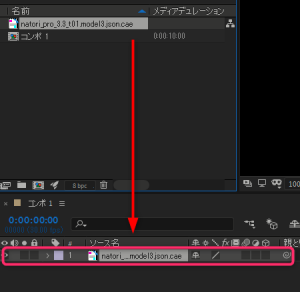
위 그림과 같이 대상 레이어를 선택한 상태에서 환경 구축용 스크립트를 적용합니다.
파일 메뉴 ⇒ 스크립트 ⇒ apply_Live2D_fx.jsx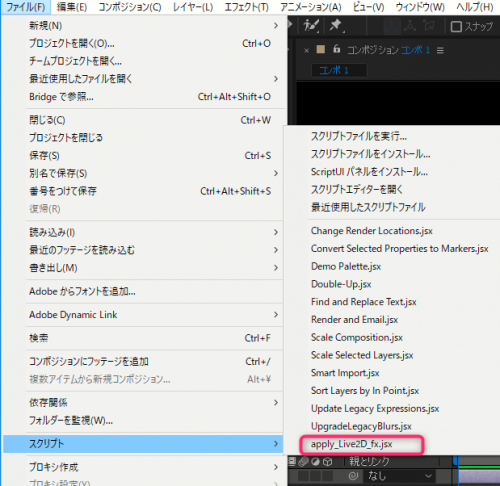
스크립트를 적용하면 [범위 확장] 효과가 자동으로 생성됩니다.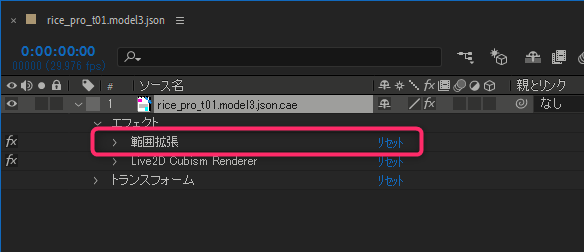
기본적으로 이 환경 구축용 스크립트를 적용하고 나서 작업에 들어가는 것을 추천합니다.
